
Server MCP ospitato per Microsoft Planner
Il server MCP di Microsoft Planner consente un'integrazione senza interruzioni tra strumenti AI e Microsoft Planner, permettendo ai flussi di lavoro automatizza...
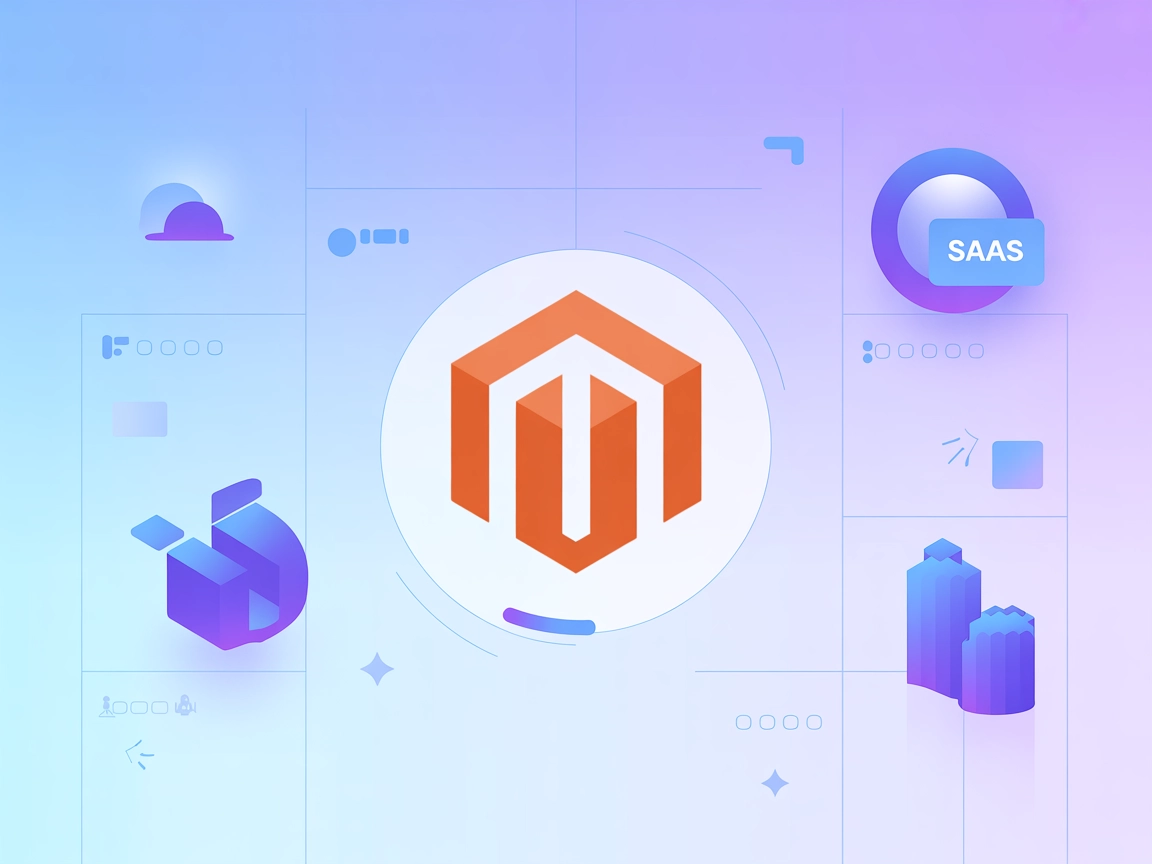
Integra FlowHunt con Magento 2 tramite il server MCP Magento 2 per automatizzare le attività di e-commerce, gestire prodotti, ordini e clienti e connettere i tuoi flussi AI ai dati Magento 2 in tempo reale.
Ospita Server MCP con FlowHunt
La piattaforma FlowHunt consente agli utenti di creare Agenti AI per qualsiasi servizio senza le consuete complicazioni dei server MCP. Ospita server MCP per qualsiasi servizio, automatizza i flussi di lavoro, integra strumenti esterni e utilizza le analytics per migliorare le performance. FlowHunt rende la creazione di Agenti AI semplice ed efficiente per tutti.
Prima di creare le tue credenziali API, è importante conoscere gli ambiti (permessi) richiesti da FlowHunt per accedere al tuo store Magento 2:
Magento_Store::store - Necessario affinché FlowHunt possa validare le credenziali fornite durante l’integrazione con il tuo store.A seconda delle tue necessità di automazione, potresti voler concedere a FlowHunt l’accesso ai seguenti ambiti:
| Ambito | Scopo | Necessario per |
|---|---|---|
Magento_Backend::admin | Accesso amministrativo | Gestione completa dello store |
Magento_Catalog::products | Gestione prodotti | Creazione, aggiornamento e gestione prodotti |
Magento_Catalog::categories | Gestione categorie | Gestione delle categorie prodotto |
Magento_Sales::sales | Accesso dati vendite | Visualizzazione e gestione delle vendite |
Magento_Sales::order | Gestione ordini | Creazione, aggiornamento e gestione ordini |
Magento_Customer::customer | Gestione clienti | Gestione account e dati cliente |
Magento_CatalogInventory::cataloginventory | Gestione inventario | Gestione delle scorte e dell’inventario |
🔒 Nota di sicurezza: Concedi solo gli ambiti realmente necessari per i tuoi flussi di lavoro FlowHunt. Questo segue il principio del minimo privilegio e aiuta a mantenere sicuro il tuo store.
Segui questi passaggi dettagliati per creare le credenziali API con gli ambiti corretti:
Accedi al pannello di amministrazione Magento 2: Effettua il login al pannello admin di Magento 2.
Vai a Integrazioni: Naviga su Sistema > Estensioni > Integrazioni.
Aggiungi nuova integrazione: Clicca su Aggiungi nuova integrazione.
Configura i dettagli dell’integrazione:
Integrazione FlowHunt)https://tuo-dominio.com/callback)https://tuo-dominio.com/identity)Configura i permessi API:
Magento_Store::storeMagento_Backend::admin per accesso amministrativoMagento_Catalog::products per la gestione prodottiMagento_Catalog::categories per la gestione categorieMagento_Sales::sales e Magento_Sales::order per la gestione ordiniMagento_Customer::customer per la gestione clientiMagento_CatalogInventory::cataloginventory per la gestione inventarioSalva l’integrazione: Clicca su Salva per creare l’integrazione.
Attiva l’integrazione:
Copia le credenziali: Dopo l’attivazione, vedrai quattro credenziali importanti:
Conserva queste informazioni in modo sicuro in un password manager per l’uso in FlowHunt.

💡 Consiglio Pro: L’Access Token è la credenziale principale che userai con FlowHunt. Tieni tutte le credenziali al sicuro e non condividerle mai pubblicamente. Puoi rigenerare queste credenziali disattivando e riattivando l’integrazione quando vuoi.
Accedi a FlowHunt: Effettua il login al tuo dashboard FlowHunt.io .
Vai su Integrazioni: Trova la sezione “Integrazioni” nella barra laterale di sinistra.
Vai su Integrazioni: Trova la sezione “Integrazioni” nella barra laterale di sinistra.
Seleziona Magento 2: Clicca sull’opzione di integrazione Magento 2 per iniziare la configurazione.

Nella pagina di configurazione dell’integrazione Magento 2, inserisci le seguenti informazioni:
| Campo | Descrizione | Esempio |
|---|---|---|
| Magento Store URL | L’URL del tuo store Magento 2 (senza /admin) | https://tuo-store.com/ |
| API Access Token | L’access token generato nell’admin di Magento 2 | tuo-access-token-sicuro |

Vai su MCP Servers: Accedi alla scheda “MCP Servers” nel dashboard FlowHunt.
Aggiungi nuovo server: Clicca su “Aggiungi nuovo server MCP”.
Seleziona Magento 2: Scegli “Magento 2 MCP Server” tra le opzioni disponibili.
Configura gli strumenti server: Seleziona gli strumenti che vuoi abilitare per il tuo server MCP.
INTEGRAZIONE MCP
I seguenti strumenti sono disponibili come parte dell'integrazione Magento 2 MCP:
Elenca tutti i prodotti del tuo store Magento 2 per gestire l'inventario.
Ottieni i dettagli di un prodotto specifico, inclusi prezzo e attributi.
Crea un nuovo prodotto nel tuo store Magento 2.
Aggiorna i dettagli di un prodotto esistente, come prezzo o scorte.
Elenca tutti gli ordini per monitorare vendite e acquisti dei clienti.
Ottieni i dettagli di un ordine specifico, inclusi articoli e stato.
Crea un nuovo ordine per un cliente nel tuo store Magento 2.
Elenca tutti i clienti per gestire gli account utente.
Ottieni i dettagli di un cliente specifico, incluse le informazioni di contatto.
Crea un nuovo account cliente nel tuo store Magento 2.
📝 Nota: Puoi modificare o aggiungere strumenti in qualsiasi momento in base alle tue esigenze di automazione.

{
"mcp": {
"transport": "streamable_http",
"url": "https://mcp.flowhunt.io/••••••••"
}
}
Ideale per: Iniziare rapidamente con pattern di automazione collaudati
Genera flusso: Nella configurazione del server MCP, clicca su “Crea flusso preconfigurato”.
Seleziona template: Scegli “Agente AI con MCP” per creare un flusso pronto all’uso.
Personalizza la logica: Usa il builder visuale di FlowHunt per adattare l’automazione:
Attiva: Salva e attiva il flusso per avviare le operazioni automatizzate.
Ideale per: Esigenze di automazione specifiche o miglioramento di flussi esistenti
{
"mcp": {
"transport": "streamable_http",
"url": "https://mcp.flowhunt.io/••••••••"
}
}
Progetta il flusso: Crea la logica personalizzata sfruttando gli strumenti MCP server:

Distribuisci: Salva la configurazione e attiva il flusso.
Integrare il server MCP Magento 2 con FlowHunt.io crea una base potente per l’automazione intelligente dell’e-commerce. Che tu voglia ottimizzare la gestione prodotti, automatizzare l’elaborazione ordini o migliorare la gestione clienti, questa integrazione permette ai tuoi agenti AI di lavorare perfettamente con i dati critici Magento 2.
Inizia con un’automazione semplice ed espandi gradualmente i tuoi flussi man mano che acquisisci dimestichezza con la piattaforma. L’unione delle solide funzionalità e-commerce di Magento 2 con l’automazione guidata dall’AI di FlowHunt rivoluzionerà la gestione del tuo store online.
Pronto a iniziare? Avvia subito l’integrazione e sblocca tutto il potenziale dell’automazione e-commerce guidata dall’intelligenza artificiale!
FlowHunt fornisce un livello di sicurezza aggiuntivo tra i tuoi sistemi interni e gli strumenti AI, dandoti controllo granulare su quali strumenti sono accessibili dai tuoi server MCP. I server MCP ospitati nella nostra infrastruttura possono essere integrati perfettamente con il chatbot di FlowHunt così come con le piattaforme AI popolari come ChatGPT, Claude e vari editor AI.
Sblocca la potenza dell'automazione guidata dall'AI per il tuo store Magento 2. Gestisci facilmente prodotti, ordini e dati dei clienti direttamente da FlowHunt.

Il server MCP di Microsoft Planner consente un'integrazione senza interruzioni tra strumenti AI e Microsoft Planner, permettendo ai flussi di lavoro automatizza...

L’MCP Server di API-Sports consente un’integrazione senza soluzione di continuità tra strumenti di intelligenza artificiale e API-Sports, permettendo flussi di ...

Il Server MCP per Microsoft Calendar consente un'integrazione senza soluzione di continuità tra strumenti AI e Microsoft Calendar, permettendo ai flussi di lavo...
Consenso Cookie
Usiamo i cookie per migliorare la tua esperienza di navigazione e analizzare il nostro traffico. See our privacy policy.